在如今的移动互联网时代,手机流量已成为我们日常生活中不可或缺的一部分,而对于小米手机用户来说,如何准确地了解自己的流量使用情况显得尤为重要,小米手机提供了便捷的流量使用情况查看方法,让用户可以随时了解自己的流量消耗情况,避免超出套餐而产生额外费用。通过这些方法,我们可以更加合理地管理自己的手机流量,享受更便捷的网络体验。
小米手机流量使用情况查看方法
具体方法:
1.选中手机中的“设置”图标,然后找到“流量使用情况”选项。
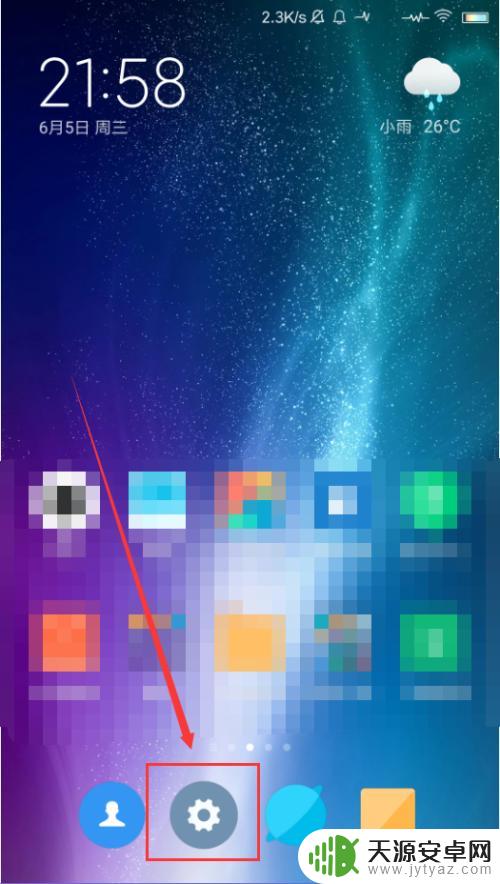
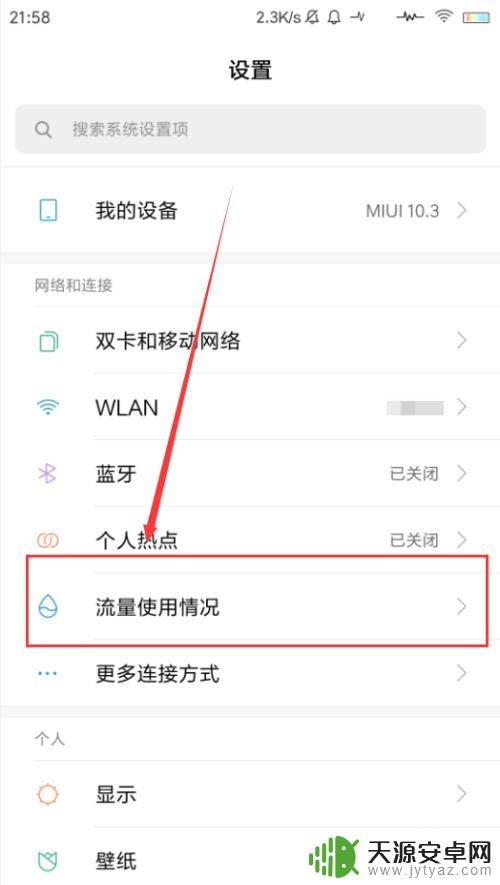
2.在“流量使用情况”界面中,即可查看到所有应用的流量使用情况。
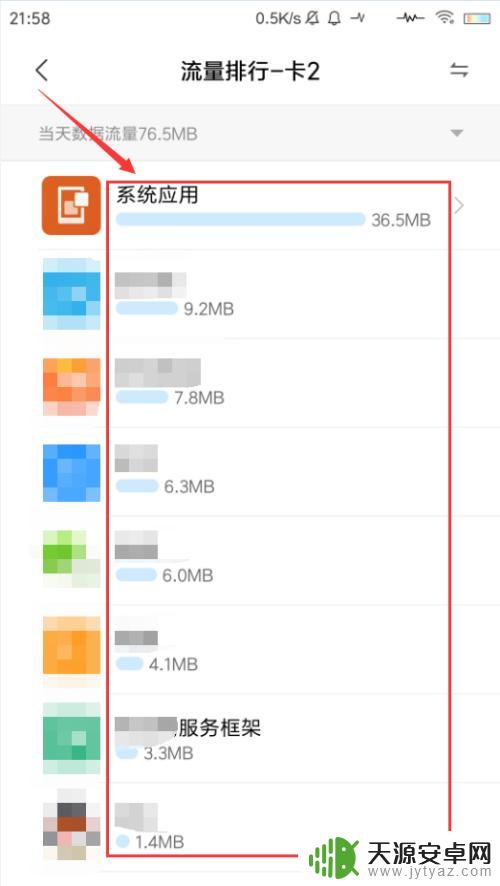
3.点击界面右上角位置图标,选中弹窗中的数据流量或WLAN流量。即可切换排行查看,图示切换到WLAN流量排行。
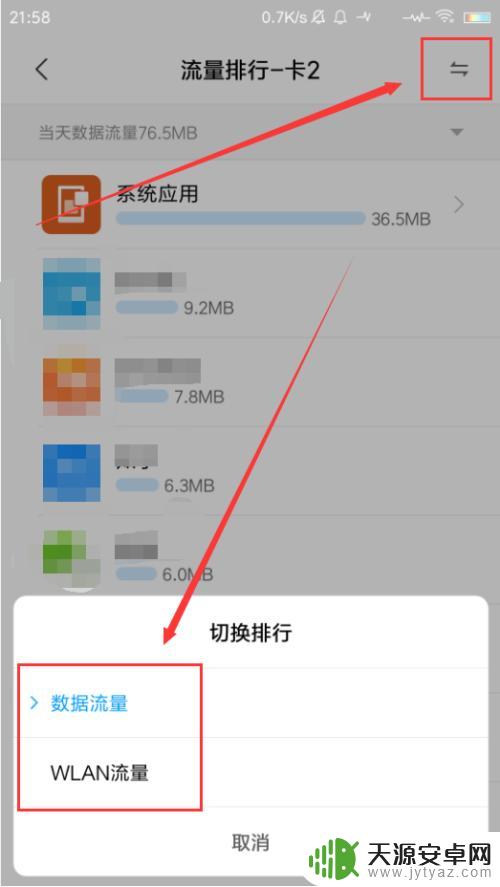
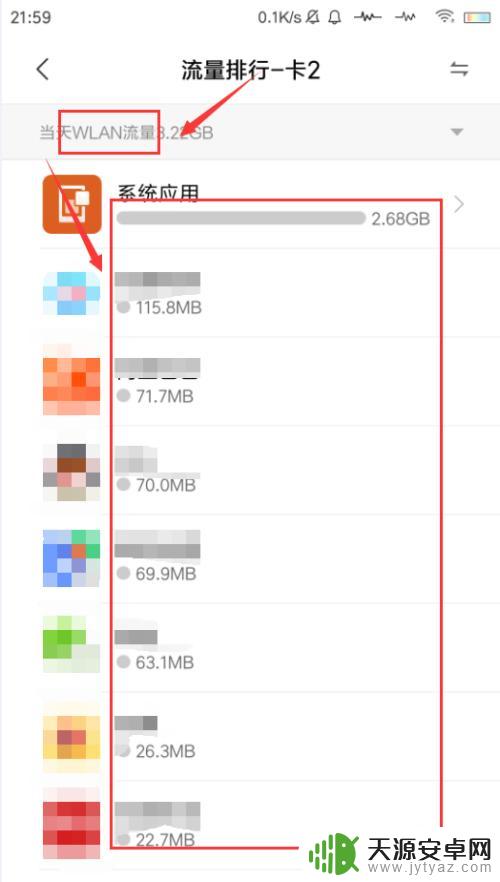
4.选中如图位置,在下拉菜单中选择查看昨天流量、当天流量、上月流量、当月流量等使用情况。
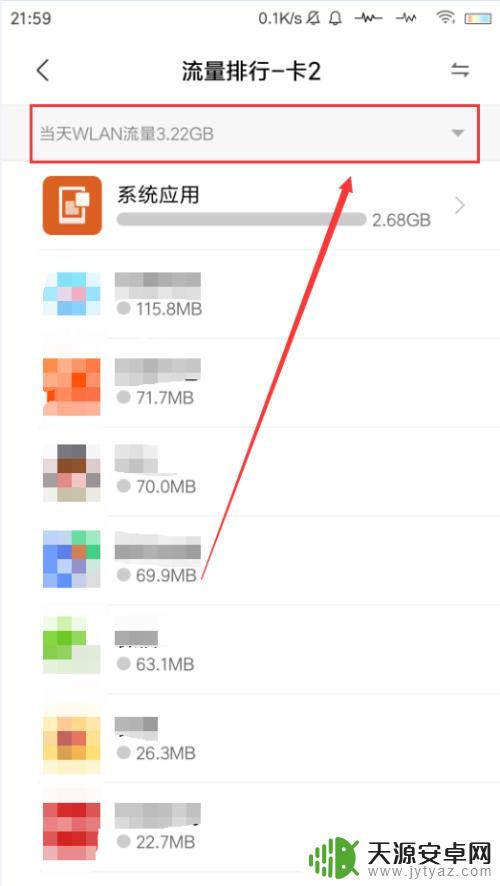
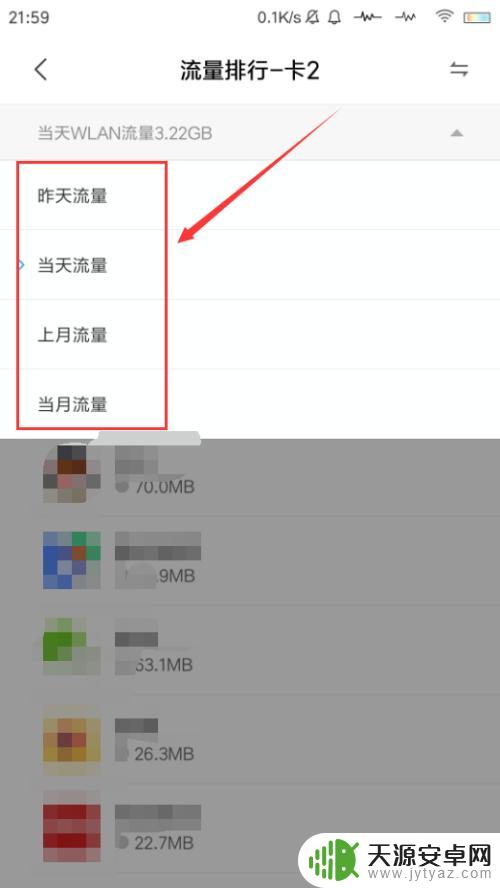
5.选中排行中的某款应用,即可查看该应用的流量使用详情。以柱状图的形式呈现出来,按住柱状图,还可以查看具体数值。
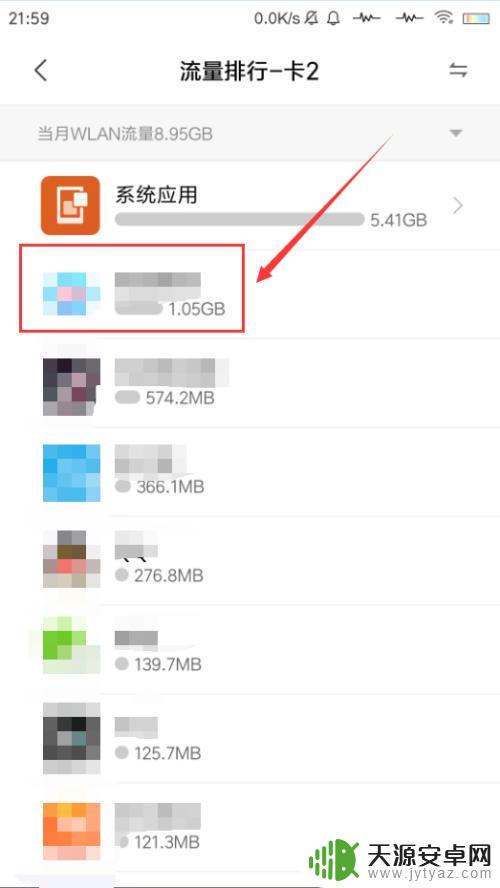
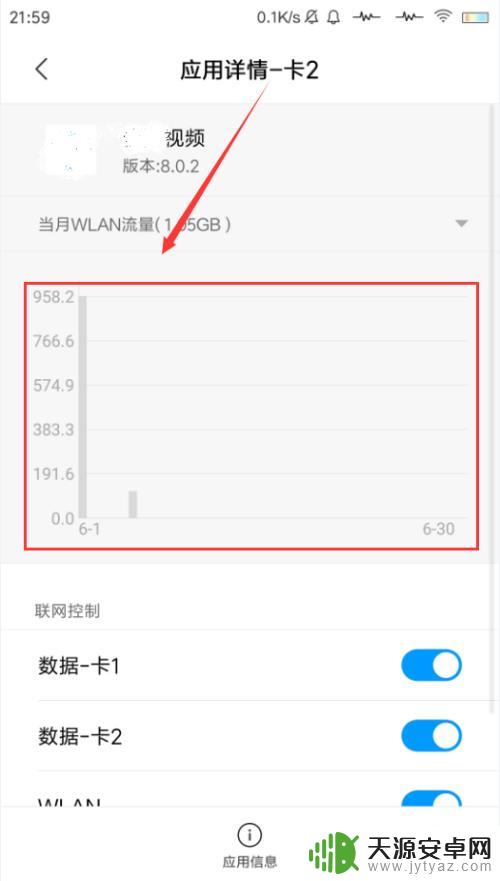
6.选中如图位置,还可以查看不同时间的数据或WLAN流量使用情况。如昨天数据/WLAN 、当天数据/WLAN、上月数据/WLAN等。
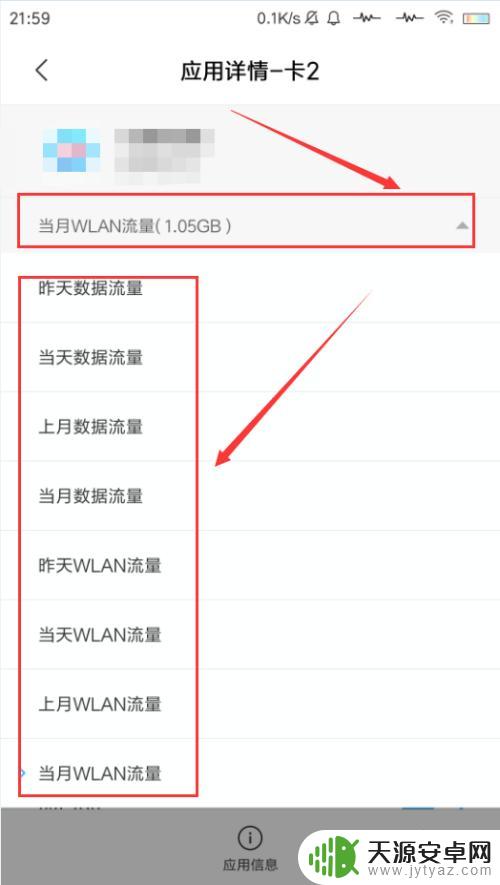
7.在“应用详情”下方,还能对该应用设置联网控制,如不允许连接数据网络、WLAN网络等。
17小米手机如何限制应用联网
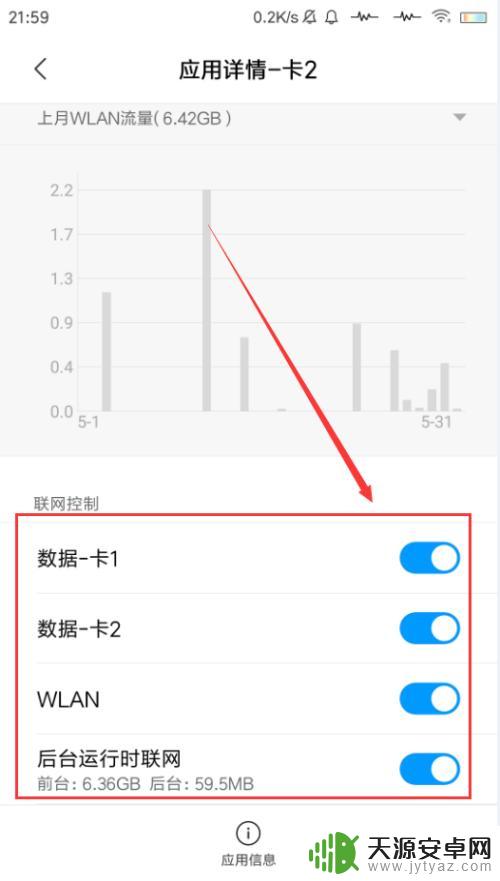
以上就是关于小米手机如何查看使用的流量的全部内容,如果有遇到相同情况的用户,可以按照小编提供的方法来解决。










